Obdelava slik je pogosto lahko ponavljajoča in zamudna naloga, še posebej, če želiš doseči enotno vizualno komunikacijo za celo serijo. V tem priročniku se boš naučil, kako lahko nastavitve razvoja posamezne slike preneseš na več slik, kar znatno skrajša čas obdelave. Če torej ravno poskušaš optimizirati svojo fotografijo in vnesti enotno estetiko v svoje serije slik, je ta vodnik prav to, kar potrebuješ.
Najpomembnejše ugotovitve
V Lightroom lahko prilagoditve razvoja posamezne slike hitro in učinkovito uporabiš na seriji slik. To se izvede bodisi s sinhronizacijo bodisi z avtomatsko sinhronizacijo. Na koncu ti to omogoča, da izpopolniš estetiko slike in ohraniš enoten slog.
Navodila po korakih
Da sinhroniziraš razvoj posamezne slike z vsemi slikami v seriji, sledi tem preprostim korakom:
1. Izberi sliko
Najprej izberi sliko, katere nastavitve razvoja želiš prenesti na druge slike. Ta slika naj pokaže želeni slog obdelave.
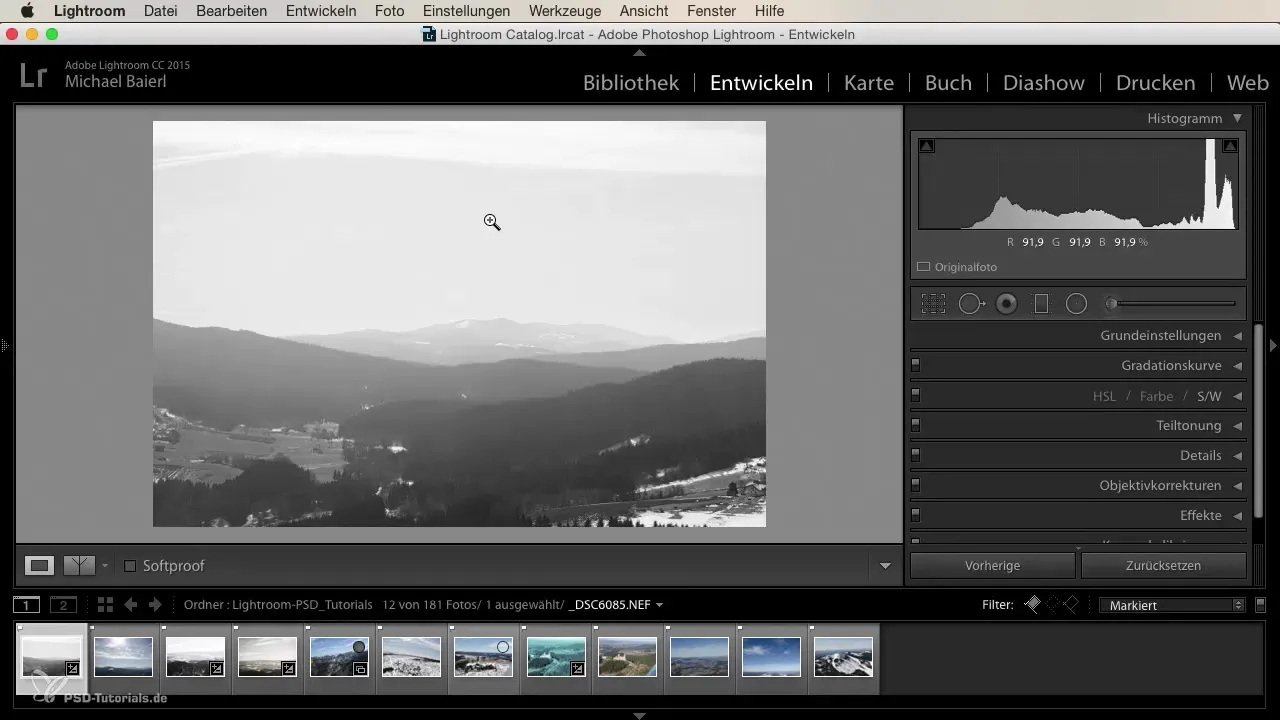
2. Izberi druge slike
Zdaj označi ali celo serijo slik, ki jih želiš prilagoditi, ali pa izberi le nekatere slike. Drži tipko Command ali Control, medtem ko izbiraš. Ta prilagojena izbira je ključnega pomena, saj ti omogoča, da natančno nadziraš, na katere slike naj se prilagoditve uporabljajo.
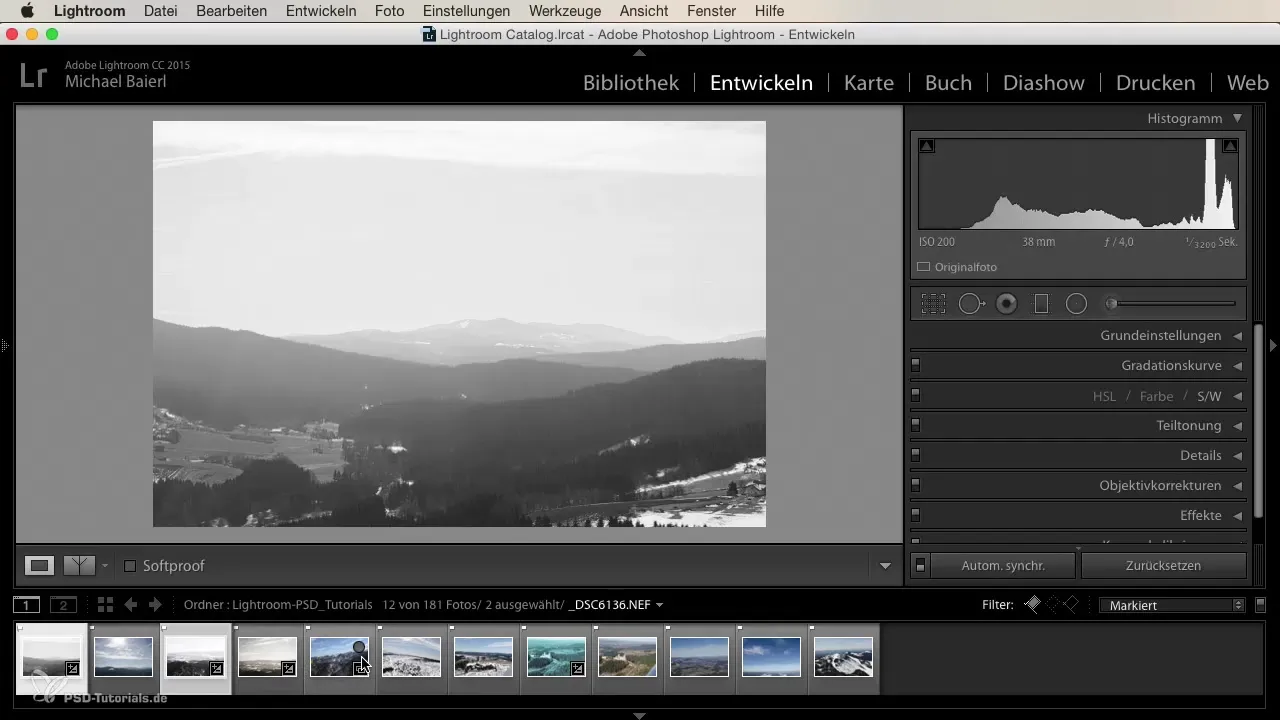
3. Izberi akcijo sinhronizacije
V naslednjem koraku pojdi v menijsko vrstico in klikni na "Nastavitve". Tam boš našel možnost "Sinhroniziraj nastavitve". Klikni na to, da odpreš okno za sinhronizacijo.
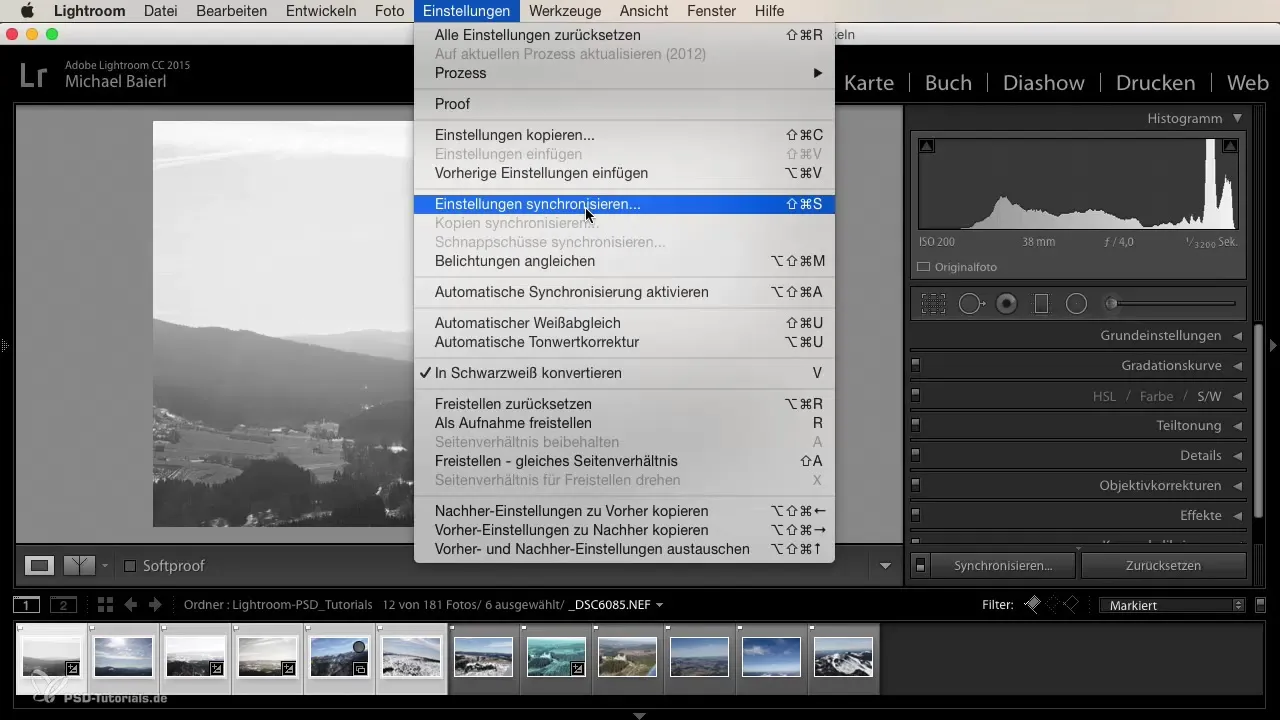
4. Preveri nastavitve, ki jih je treba sinhronizirati
V oknu sinhronizacije ti Lightroom pokaže, katere nastavitve so privzeto izbrane. Prepričaj se, da so potrditvena polja za nastavitve, ki jih želiš prenesti, označena. Tukaj lahko natančno pregledaš, katere parametre, kot so zmanjševanje šuma, osvetlitev, kontrast in drugo, boš sinhroniziral.
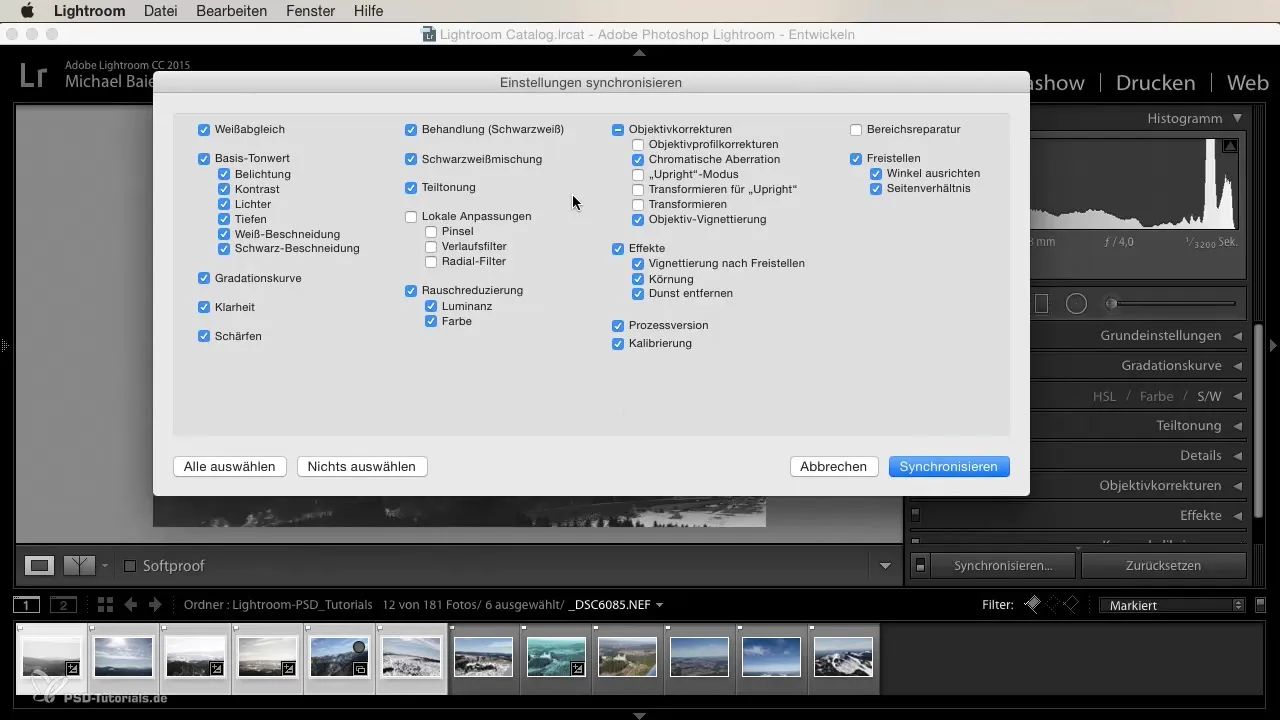
5. Sinhroniziraj
Ko si izbral, klikni na "Sinhroniziraj". Lightroom potrebuje nekaj sekund, da nastavitve uporabi na označenih slikah. Hitro boš opazil, da vse izbrane slike zdaj prikazujejo enoten slog obdelave.
6. Prilagoditve po potrebi umakni
Če želiš na eni ali več slikah narediti izboljšave ali ugotoviš, da nastavitve ne delujejo, lahko izključiš specifično sliko ali preprosto izbereš "Uredi" in nato "Prekliči izbiro". Tako lahko enostavno obnoviš prejšnje stanje.
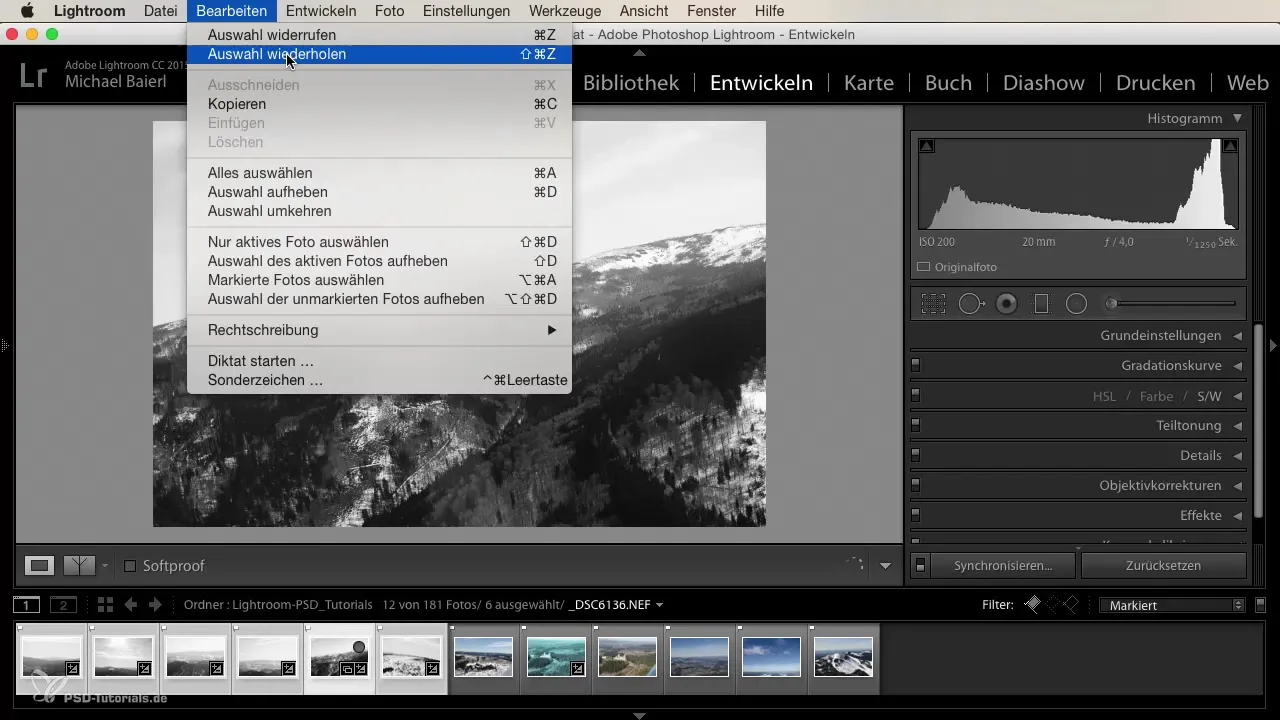
7. Aktiviraj avtomatsko sinhronizacijo (neobvezen korak)
Poleg ročne sinhronizacije lahko aktiviraš funkcijo avtomatske sinhronizacije. To pomeni, da se vsaka prilagoditev, ki jo narediš na eni sliki, takoj uporabi tudi na drugih označenih slikah. To je še posebej koristno, če želiš narediti več sprememb na različnih vidikih svojih slik, ne da bi moral vsako posamezno obdelovati ročno.
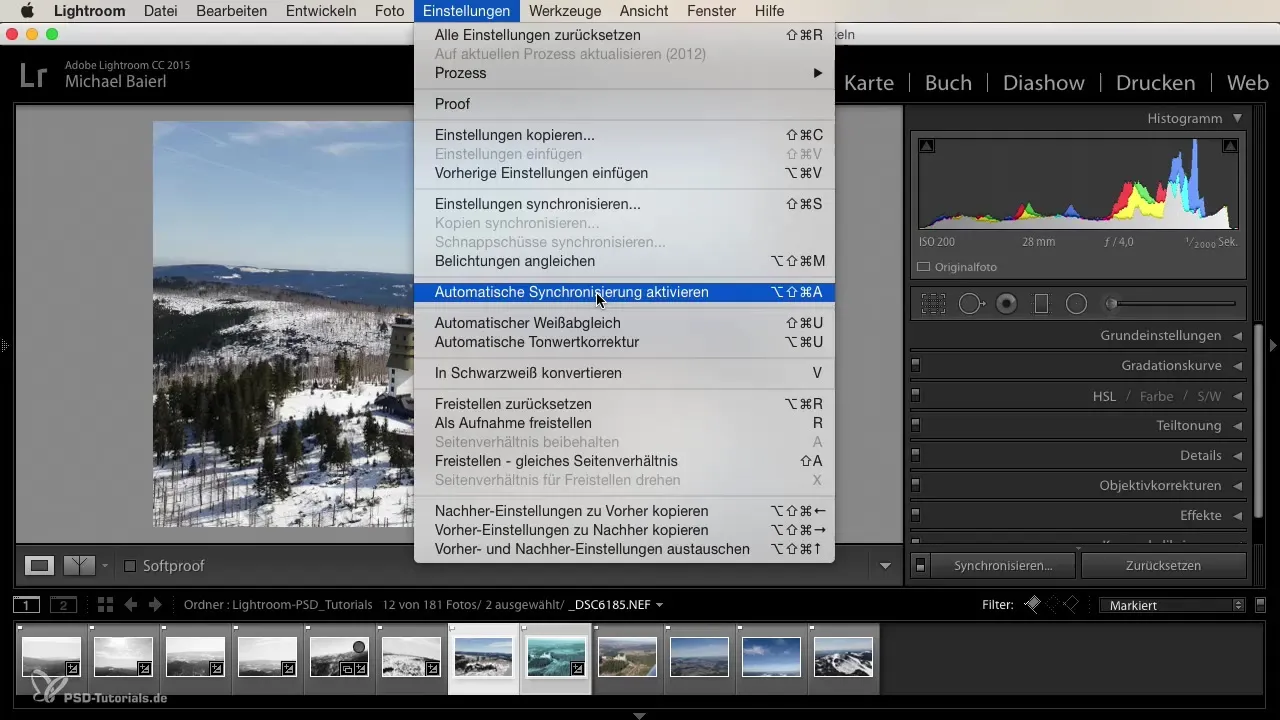
8. Izkorišči razlike
Če nisi prepričan glede določenih nastavitev, priporočam, da uporabiš ročno sinhronizacijo. To ti omogoča, da izključiš specifične prilagoditve, kot je osvetlitev, in zagotoviš, da vse prilagoditve ostanejo usklajene. Tako lahko iz svojega serijskega dela iztisneš najboljše.
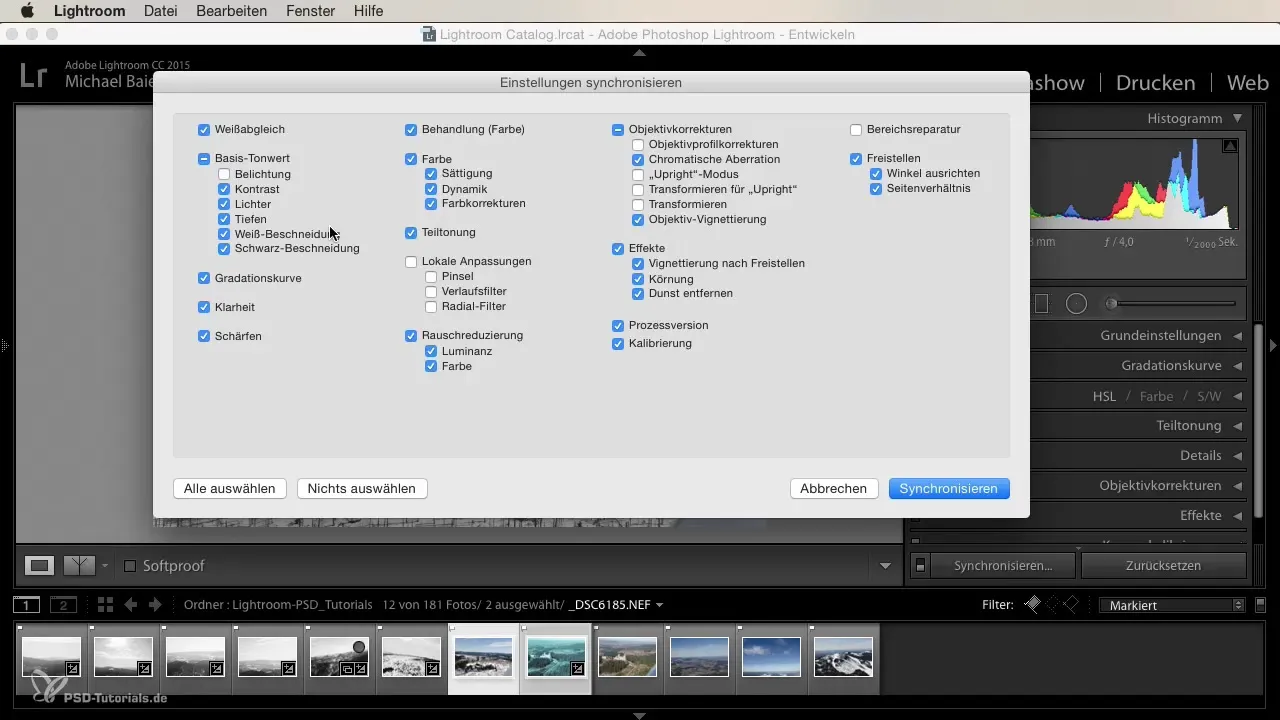
Zaključek – Razvijanje slik v Lightroomu: Enostavna sinhronizacija razvijanja
Z uporabo teh korakov lahko učinkovito in hitro preneseš nastavitve razvoja ene slike na celotno serijo. Tako ne le, da ustvariš enoten slog, temveč tudi znatno optimiziraš svoj delovni proces. Izkoristi priložnosti Lightrooma, da svojo fotografijo dvigneš na naslednjo raven.
Pogosto zastavljena vprašanja
Kako izberem slike za sinhronizacijo?Ikona Command ali Control, da izbereš posamezne slike, ali označi celotno serijo.
Kaj se zgodi, če mi nastavitev ni všeč?Lahko izključiš sliko ali izbereš "Prekliči izbiro", da povrneš nastavitve.
Kaj je razlika med ročno in avtomatsko sinhronizacijo?Pri ročni sinhronizaciji izbereš, katere nastavitve naj se prenesejo. Pri avtomatski sinhronizaciji se spremembe takoj uporabijo na vseh označenih slikah.
Ali lahko preprosto izključim nastavitve, ki jih nočem?Da, v oknu sinhronizacije lahko izključiš specifične nastavitve.
Zakaj naj uporabljam ročno sinhronizacijo?Na ta način imaš večji nadzor nad prilagoditvami in lahko ciljaš na nastavitve, ki jih ne želiš uporabiti na vseh slikah.


